如何检查 Telegram 的更新版本?
要检查 Telegram 的更新版本,可以打开应用商店(如 Google Play 或 Apple App Store),搜索 Telegram,查看是否有可用的更新。如果有更新,点击“更新”按钮进行升级。Telegram 也会自动推送更新提醒,您可以在设置中查看更新记录,确保使用的是最新版本。
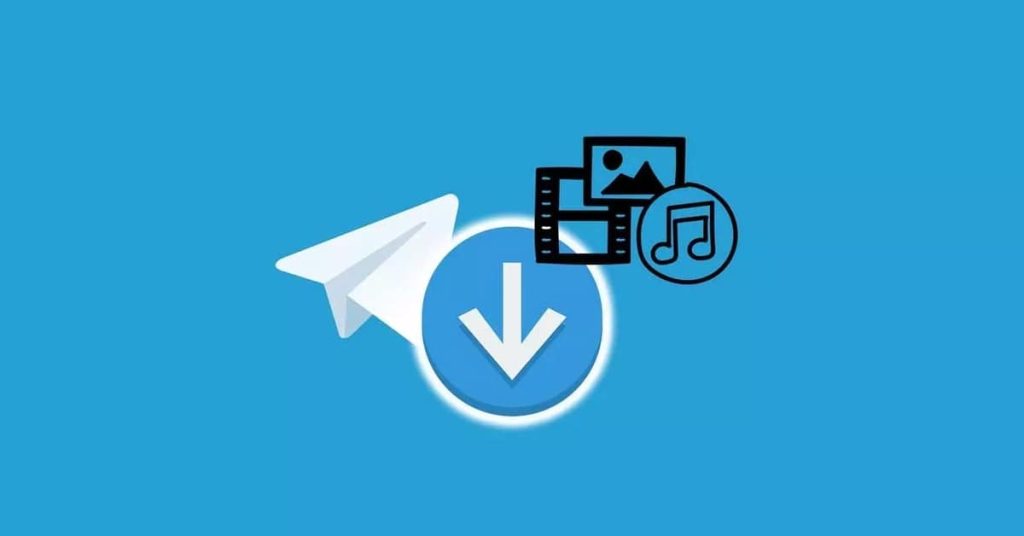
如何检查 Telegram的更新版本
检查 Telegram 是否有更新版本是保证你始终使用最新功能和修复版本的重要步骤。以下是如何检查更新的方法。
为什么要保持 Telegram 更新
-
提升安全性: 保持 Telegram 更新可以确保你享有最新的安全修复。每个版本都会修复已知漏洞和潜在的安全威胁,防止账号被盗或个人信息泄露。
-
功能改进: 更新后,Telegram 通常会引入新的功能或优化现有功能,例如更流畅的界面、更好的语音通话体验等。保持更新能让你使用最新、最强大的功能。
-
修复已知问题: 更新版本中常常包含对已报告问题的修复,比如消息发送失败、崩溃等。通过更新,用户可以避免这些问题,提升应用稳定性和使用体验。
更新 Telegram 后的变化和修复
-
功能增强: 每次更新通常会带来新功能,增强原有功能的能力。例如,视频通话的质量可能会提升,或者引入了新的隐私保护选项。
-
性能优化: 更新后的 Telegram 会在性能方面进行优化,提升响应速度、减少崩溃和卡顿现象。通过更新,用户能获得更流畅、更快速的操作体验。
-
修复错误和漏洞: 更新日志中通常列出已修复的 bug 和系统漏洞。如果你遇到过某些功能异常或错误,更新后这些问题通常会被解决,提升应用的稳定性和安全性。
如何避免 Telegram 更新出错
-
检查网络连接: 确保更新过程中设备的网络连接稳定。较弱的 Wi-Fi 信号或不稳定的移动数据网络会导致更新失败。使用稳定的网络连接可以避免这种问题。
-
释放存储空间: 更新 Telegram 时,设备需要一定的存储空间。如果设备存储不足,更新可能会中断或失败。清理无用文件或应用,确保有足够空间进行更新。
-
重新启动设备: 更新出现问题时,尝试重启设备可能会帮助解决问题。重启可以清除设备缓存,帮助 Telegram 重新加载并完成更新。
检查 Telegram 更新的简单步骤
确保 Telegram 始终处于最新版本是非常重要的,因为更新版本通常包含安全修复、功能增强和性能改进。下面将介绍如何在不同设备上检查 Telegram 是否有更新。
在手机上检查 Telegram 更新
-
iOS 用户: 在 iPhone 或 iPad 上,打开 App Store,进入“更新”页面,查看是否有 Telegram 的新版本。如果有新版本,点击更新按钮即可下载并安装。
-
Android 用户: Android 用户需要打开 Google Play 商店,搜索 Telegram 应用,进入其页面。如果有更新,页面上会显示“更新”按钮,点击后即可自动更新。
-
自动更新: 大部分手机都支持自动更新功能。如果你的设备开启了自动更新,Telegram 将在后台自动更新到最新版本,无需手动干预。
在电脑上如何检查 Telegram 更新
-
Windows 用户: 在 Windows 上,打开 Telegram下载好的应用,点击左上角的菜单按钮,选择“设置”,然后在“高级”选项中点击“检查更新”。如果有新版本,系统会提示用户进行更新。
-
macOS 用户: 在 macOS 上,打开 Telegram 客户端,点击菜单栏中的“Telegram”,然后选择“检查更新”。如果有更新可用,系统会自动弹出更新提示。
-
手动检查更新: 即使 Telegram 已经设置为自动更新,有时你也可以通过手动检查更新,确保第一时间获取到新版本。如果未收到自动更新提示,手动检查是一个有效的补充方式。
自动更新与手动更新的区别
-
自动更新: 自动更新是一种便捷的方式,只要启用了此功能,Telegram 就会在后台自动下载并安装最新版本,确保应用始终保持最新状态。
-
手动更新: 手动更新允许用户自行选择何时更新 Telegram。用户可以通过检查更新日志,决定是否更新。适合不想立即更新或需要详细了解更新内容的用户。
-
适用场景: 自动更新适合大部分用户,省去了手动检查的麻烦。而手动更新更适合那些希望自己掌控更新时机,或者不希望应用自动更新的用户。
Telegram 更新后常见问题及解决方法
在更新 Telegram 后,用户可能会遇到一些常见问题,像是无法启动应用、聊天记录丢失或者应用崩溃。了解这些问题的原因和解决方法,可以帮助用户迅速恢复正常使用。
更新后无法启动 Telegram
-
检查网络连接: 更新后,如果 Telegram 无法启动,首先检查设备的网络连接。某些更新可能需要重新验证用户的账户或重新连接服务器,因此确保网络连接稳定是关键。
-
清理缓存和数据: 在手机设备上,更新后应用无法启动可能是由于缓存文件损坏。可以尝试进入设备的“设置”->“应用管理”中,找到 Telegram,清理其缓存数据,然后重新启动应用。
-
重新安装应用: 如果以上方法无效,可以尝试卸载 Telegram 并重新安装最新版本。重新安装通常能解决大多数由于安装不完整或损坏造成的问题。
更新后聊天记录丢失
-
检查同步状态: 如果更新后聊天记录丢失,首先确认 Telegram 是否成功同步到云端。Telegram 是基于云存储的,聊天记录通常会保存在服务器上。确保设备与 Telegram 服务器的连接正常,稍等片刻后聊天记录应会恢复。
-
检查存储权限: 如果 Telegram 的存储权限被更改或禁用,可能导致聊天记录无法正常显示。检查应用是否具有访问存储的权限,重新授予权限后,尝试重新启动 Telegram。
-
恢复聊天记录: 如果聊天记录依然没有恢复,可以尝试查看 Telegram 的备份选项。在设置中,检查是否开启了聊天备份。如果有备份,可以通过恢复备份来找回丢失的聊天记录。
更新后出现崩溃问题如何解决
-
检查更新日志: 如果 Telegram 在更新后频繁崩溃,首先查看更新日志,确认是否有已知的 bug 或错误修复。可能是某些功能在新版本中存在问题,导致崩溃。
-
清理应用缓存: 崩溃问题可能与缓存有关。清理Telegram应用的缓存数据,或者重置应用设置,通常能解决因缓存文件损坏引起的崩溃问题。
-
联系支持团队: 如果崩溃问题持续存在,建议联系 Telegram 官方支持团队,反馈问题并寻求解决方案。支持团队可能会提供具体的修复方案,或者在下一次更新中解决问题。

Telegram 自动更新的管理与优化
自动更新是确保 Telegram 保持最新版本的便利方式,可以让用户无需手动干预即可享受新功能和安全修复。以下是如何管理和优化 Telegram 的自动更新功能。
如何开启 Telegram 的自动更新
-
iOS 用户: 在 iPhone 或 iPad 上,打开“设置”应用,进入“App Store”设置,找到“自动下载”,确保启用“应用更新”选项。这样,Telegram 会在有新版本时自动下载并安装更新。
-
Android 用户: 在 Android 设备上,打开 Google Play 商店,搜索并进入 Telegram 应用页面。点击右上角的三个点,选择“启用自动更新”选项。确保启用后,Telegram 会自动进行更新。
-
确保网络连接稳定: 为了使自动更新顺利进行,确保设备连接到 Wi-Fi 网络或有稳定的移动数据。大多数设备都会在连接到 Wi-Fi 时自动下载更新,从而节省流量。
自动更新失败的常见原因及修复
-
网络连接问题: 自动更新失败最常见的原因之一是网络连接不稳定或网络中断。确保设备连接到稳定的 Wi-Fi 网络,或检查移动数据的网络设置。如果网络不佳,可以切换到更强的网络信号源。
-
存储空间不足: 自动更新需要一定的存储空间。如果设备存储不足,更新可能会失败。建议定期清理设备上的无用文件和应用,确保有足够的空间来下载并安装新的更新。
-
自动更新设置被禁用: 在某些情况下,自动更新设置可能会被禁用。检查你的设备设置,确保自动更新选项已启用。如果设置正确,但更新仍然失败,尝试手动触发更新过程。
优化 Telegram 自动更新设置的建议
-
选择适当的网络连接: 在移动设备上,建议只在连接到 Wi-Fi 时启用自动更新,这样可以避免消耗过多的移动数据流量。你可以在设置中选择只在 Wi-Fi 下下载更新。
-
定期检查更新: 虽然自动更新非常方便,但定期检查 Telegram 更新也很重要,特别是在自动更新没有按预期进行时。手动检查更新可以确保你不会错过重要的安全修复或功能更新。
-
确保设备操作系统和应用兼容: 为了避免因系统兼容问题导致自动更新失败,确保你的设备操作系统版本和 Telegram 版本都保持在最新状态。有时,系统更新可能会影响应用更新的顺利进行,因此保持设备的操作系统更新也是至关重要的。

如何检查Telegram的更新版本?
在Telegram中,进入“设置”>“关于”选项,查看应用的当前版本。您也可以在应用商店中检查是否有可用的更新。
如何在Android设备上检查Telegram更新?
打开Google Play商店,搜索Telegram,查看是否有“更新”按钮,若有,点击更新到最新版本。
如何在iPhone上检查Telegram更新?
打开App Store,点击右下角的“今天”选项,滑动页面并查看“更新”列表,找到Telegram并点击“更新”按钮。
Telegram的自动更新功能怎么设置?
确保您的设备启用了自动更新功能,Telegram将自动在有新版本发布时进行更新,无需手动操作。
如何知道Telegram是否已经是最新版本?
上一篇: TG怎么转让群主?
下一篇: 如何提高Telegram下载速度?
